
Ustvarjanje videokonferenčnih in video pogajanj je ena od glavnih značilnosti programa Skype. Toda tako, da se vse zgodi čim bolj pravilno, morate pravilno konfigurirati fotoaparat v programu. Ugotovimo, kako vklopiti fotoaparat in ga nastavite, da se sporoči v Skype.
Možnost 1: Nastavitev kamere v Skype
Računalniški program Skype ima precej široke nastavitve spektra, ki omogočajo konfiguriranje spletne kamere pod vašimi zahtevami.Priključek kamere
Za tiste uporabnike, ki imajo prenosni računalnik z vgrajeno kamero, naloga povezovanja video naprave ni vredno. Z istimi uporabniki, ki nimajo računalnika z vstavljeno kamero, jo morate kupiti in se povezati z računalnikom. Ko izberete kamero, najprej odločite, zakaj je potrebno. Konec koncev, ni smiselno, da se preplavljajo funkcionalnost, ki se ne bo uporabljala v resnici.
Ko priključite fotoaparat na računalnik, upoštevajte, da vtič tesno vnese vtič. In najpomembneje, ne zamenjajte priključkov. Če je fotoaparat pritrjen na fotoaparat, ga uporabite, ko je priključen. Z njim bodo nameščeni vsi potrebni gonilniki, ki zagotavljajo največjo združljivost videokamere z računalnikom.
Nastavitev videoposnetka v Skype
Če želite konfigurirati kamero neposredno v programu Skype, odprite razdelek »Orodja« te aplikacije in pojdite na element »Nastavitve ...«.

Nato pojdite na pododdelek "Video Settings".

Nudimo okno, v katerem lahko naredite nastavitev fotoaparata. Najprej preverite, ali je kamera izbrana, da potrebujemo. To je še posebej res, če je na računalnik povezan druga kamera ali je bila v Skype uporabljena druga video naprava. Da bi preverili, ali video kamera vidi Skype, gledamo na katero napravo je naveden v hitrem delu okna po napisu "Izberite spletno kamero". Če je označena druga kamera, kliknite na ime in izberite želeno napravo.

Če želite narediti neposredno konfiguracijo izbrane naprave, kliknite gumb »Nastavitve spletne kamere«.
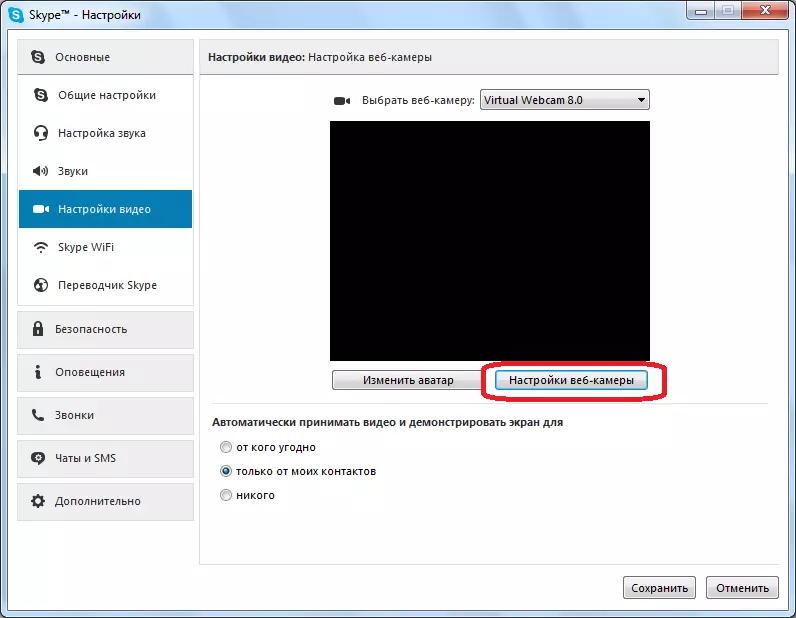
V oknu, ki se odpre, lahko prilagodite svetlost, kontrast, senco, nasičenost, jasnost, loc, beline, snemanje proti svetlobi, ojačanje in barvo slike, ki jo je fotoaparat preveden. Večina teh prilagoditev je narejena tako, da preprosto povlečete drsnik na desno ali levo. Tako lahko uporabnik konfigurira sliko, ki se prenaša v fotoaparat po njenem okusu. Res je, na nekaterih kamerah, številne zgoraj opisane nastavitve niso na voljo. Po izvedbi vseh nastavitev, ne pozabite, da kliknete na gumb "OK".

Če iz kakršnega koli razloga nastavitve niso prišle k vam, se lahko vedno ponastavite na izvirnik, preprosto s klikom na gumb "Privzeta".

Da bi parametri začeli veljati v oknu Video Settings, morate klikniti na gumb "Shrani".

Kot lahko vidite, konfigurirajte spletno kamero za delo v programu Skype, ni tako težko, saj se zdi na prvi pogled. Pravzaprav se lahko celoten postopek razdeli na dve veliki skupini: priključitev fotoaparata na računalnik in nastavitev fotoaparata v Skype.
Možnost 2: nastavitev kamere v dodatku Skype
Ne tako dolgo nazaj je Microsoft začel aktivno spodbujati aplikacijo Skype, ki je na voljo za prenos Windows 8 in 10 uporabnikov, da prenesete. Ta aplikacija se razlikuje od običajne Skype različice z optimizacijo za uporabo in senzorične naprave. Poleg tega je veliko več minimalističnega vmesnika in rahlo nastavitev nastavitev, vključno z omogočanjem konfiguriranja komore.Omogočanje testa kamere in zmogljivosti
- Zaženite aplikacijo Skype. Kliknite v spodnjem levem kotu na ikoni prestave, da pojdite na nastavitve aplikacije.
- Na zaslonu se prikaže okno, na vrhu katere nas blok "Video" potrebuje. V bližini elementa "Video", odprite spustni seznam in izberite fotoaparat, ki vas ustreli v programu. V našem primeru je prenosni računalnik opremljen samo z eno spletno kamero, tako da je edini od na voljo seznama.
- Če želite zagotoviti, da fotoaparat pravilno prikaže sliko v Skype, se pomaknite pod drsnikom v bližini elementa »Check Video« na aktivni položaj. V istem oknu se bo pojavila miniaturna slika, ki jo posname vaša spletna kamera.
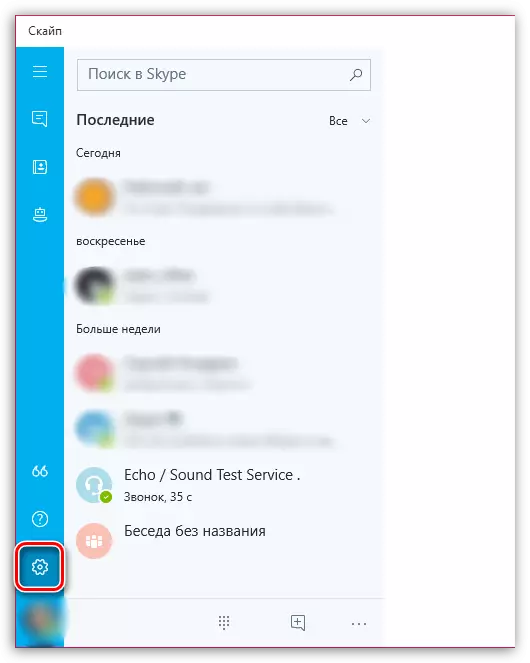


Pravzaprav ni drugih funkcij za vzpostavitev fotoaparata v aplikaciji Skype, zato, če potrebujete bolj subtilno konfiguracijo slike, dajte prednost običajnemu programu Skype za Windows.
